filmov
tv
Cum să reparați Windows 10 folosind reparații automate
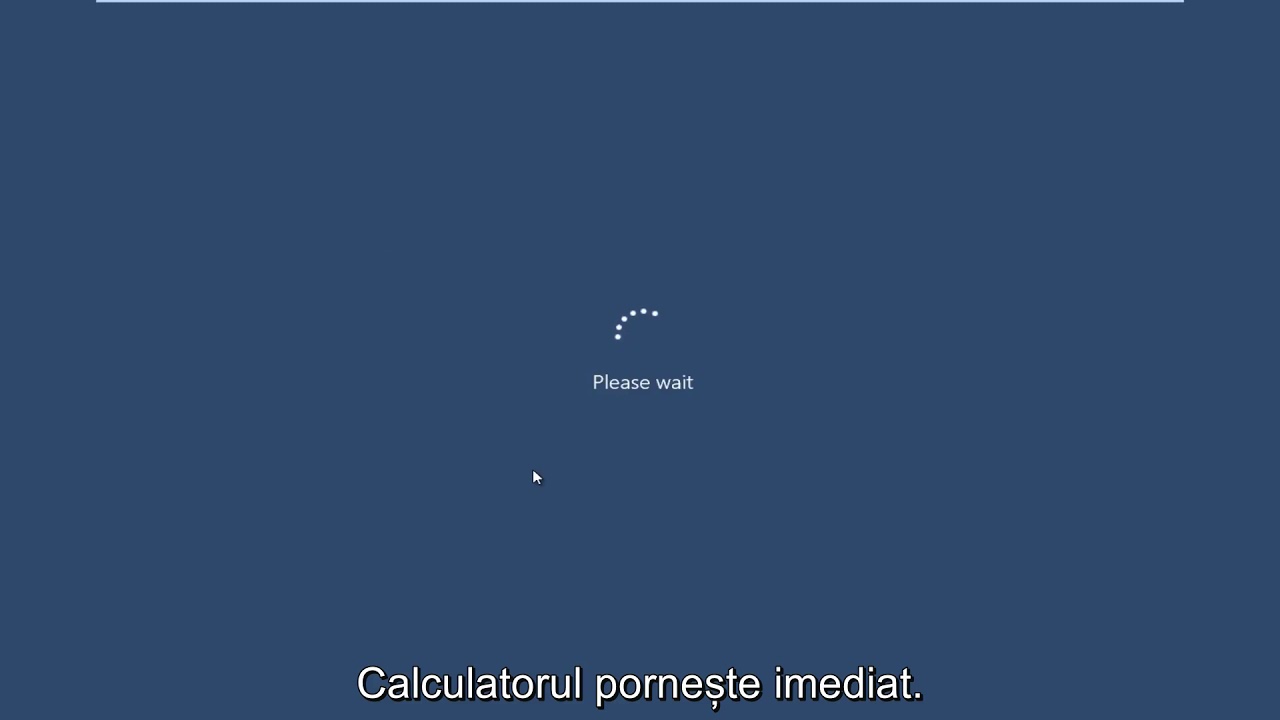
Показать описание
Reparați Windows 10 folosind reparații automate
Acest videoclip arată cum utilizează Instrumentul de reparare automată încorporat în Windows 10. Acest instrument poate rezolva diferite probleme, inclusiv fișiere corupte, partiții de sistem, sectoare de boot și drivere în mod automat. Acest tutorial se aplică și utilizatorilor de Windows 8 / 8.1
Reparați Windows 10 folosind Reparare automată
Dacă aveți probleme cu computerul, cum ar fi repornirea buclei sau fișierele corupte cu Windows, utilizați Reparare automată pentru a repara Windows 10 este un bun început. Reparația automată sau repararea Porniți poate repara, rezolva și ajuta la recuperarea unor probleme comune în Windows 10. Această soluție poate să nu rezolve toate problemele de pornire ale computerului, dar este un bun punct de plecare. Acesta poate rezolva cheile de registru corupte și problema de actualizare Windows actualizată. O altă problemă obișnuită a computerului este un driver sau program de software corupt. Executarea reparațiilor de pornire pe computer poate rezolva problemele care împiedică Windows să se încarce pe computer sau laptop. Amintiți-vă că acest instrument nu este o soluție unică pentru toate instrumentele, are limitele sale, dar toate nu sunt pierdute, aveți alte opțiuni deschise, precum restaurarea sistemului, recuperarea imaginilor de sistem, actualizarea PC-ului și resetarea computerului.
Pasul 1: Plasați CD-ul sau USB-ul în unitatea dvs. și continuați să porniți de la acesta
Pasul 2: Când ecranul de instalare apare, căutați în partea stângă jos și selectați „Reparați computerul”.
Pasul 3: Acum veți vedea un ecran care spune „Alegeți o opțiune”. Selectați „Depanare”, apoi „Opțiuni avansate”, apoi „Reparare la pornire”.
Nu uitați că o copie de siguranță a datelor pe care o puteți face în mod regulat vă poate salva multă dificultate pe termen lung.
Acest videoclip arată cum utilizează Instrumentul de reparare automată încorporat în Windows 10. Acest instrument poate rezolva diferite probleme, inclusiv fișiere corupte, partiții de sistem, sectoare de boot și drivere în mod automat. Acest tutorial se aplică și utilizatorilor de Windows 8 / 8.1
Reparați Windows 10 folosind Reparare automată
Dacă aveți probleme cu computerul, cum ar fi repornirea buclei sau fișierele corupte cu Windows, utilizați Reparare automată pentru a repara Windows 10 este un bun început. Reparația automată sau repararea Porniți poate repara, rezolva și ajuta la recuperarea unor probleme comune în Windows 10. Această soluție poate să nu rezolve toate problemele de pornire ale computerului, dar este un bun punct de plecare. Acesta poate rezolva cheile de registru corupte și problema de actualizare Windows actualizată. O altă problemă obișnuită a computerului este un driver sau program de software corupt. Executarea reparațiilor de pornire pe computer poate rezolva problemele care împiedică Windows să se încarce pe computer sau laptop. Amintiți-vă că acest instrument nu este o soluție unică pentru toate instrumentele, are limitele sale, dar toate nu sunt pierdute, aveți alte opțiuni deschise, precum restaurarea sistemului, recuperarea imaginilor de sistem, actualizarea PC-ului și resetarea computerului.
Pasul 1: Plasați CD-ul sau USB-ul în unitatea dvs. și continuați să porniți de la acesta
Pasul 2: Când ecranul de instalare apare, căutați în partea stângă jos și selectați „Reparați computerul”.
Pasul 3: Acum veți vedea un ecran care spune „Alegeți o opțiune”. Selectați „Depanare”, apoi „Opțiuni avansate”, apoi „Reparare la pornire”.
Nu uitați că o copie de siguranță a datelor pe care o puteți face în mod regulat vă poate salva multă dificultate pe termen lung.
 0:00:26
0:00:26
 0:03:52
0:03:52
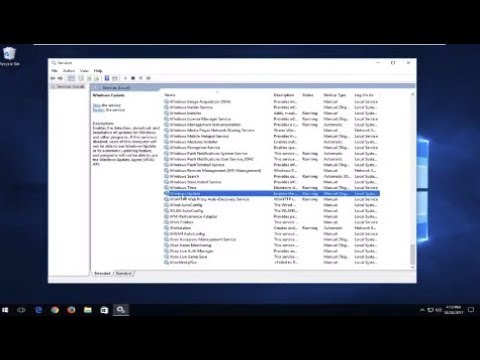 0:01:34
0:01:34
 0:02:00
0:02:00
 0:00:57
0:00:57
 0:01:10
0:01:10
 0:01:05
0:01:05
 0:02:48
0:02:48
 0:00:28
0:00:28
 0:06:42
0:06:42
 0:00:26
0:00:26
 0:00:31
0:00:31
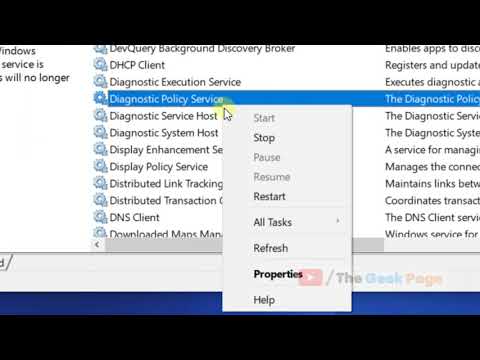 0:02:19
0:02:19
 0:02:28
0:02:28
 0:03:11
0:03:11
 0:01:55
0:01:55
 0:02:13
0:02:13
 0:01:45
0:01:45
 0:03:32
0:03:32
 0:05:12
0:05:12
![[Solved] Your version](https://i.ytimg.com/vi/pe18a4grZD8/hqdefault.jpg) 0:01:18
0:01:18
 0:02:37
0:02:37
 0:03:18
0:03:18
 0:10:02
0:10:02